Da Ihr Browserverlauf (eine Aufzeichnung sämtlicher Websites, die Sie besucht haben) automatisch gespeichert wird und für sämtliche Nutzer Ihres Geräts sowie für Google einsehbar sind, sollten Sie von Zeit zu Zeit den Clear browser history, um Ihnen etwas mehr Privatsphäre im Netz zu garantieren. Wie Sie den Google Suchverlauf auf Firefox, Google Chrome, Opera und Safari löschen können, zeigen wir hier.

Für die meisten von uns ist es normal, das Smartphone oder den Laptop auch einmal aus der Hand zu geben. Auch wenn ein VPN zur Wahrung der Privatsphäre verwendet wird, kann jeder, der Zugang zum Computer hat, sehen, welche Websites Sie besucht haben.
Sämtliche Browser (Google Chrome, Firefox, Safari, Opera) speichern Ihre Websites-Besuche unlimitiert. Ihr Surfverhalten ist somit protokolliert. Der vorgegebene Grund hierfür ist, Ihnen das Wiederfinden einmal besuchter Websites zu erleichtern. In Wirklichkeit kann dies immer als Beweismittel gegen Sie verwendet werden. Denken Sie dabei an Chefs, Lehrer oder andere Autoritätspersonen.
Was können Sie machen, um etwas mehr Privatsphäre im Netz sicherzustellen?
Löschen Sie Ihren Browserverlauf, und dies regelmäßig! Besser noch, achten Sie darauf, dass er nie gespeichert wird. Vielleicht surfen Sie dann etwas unkomfortabler durchs Internet – dies ist dann aber der Preis für mehr Privatsphäre.
So löschen Sie Ihren Browserverlauf in Chrome, Safari, Firefox und Opera:
MAC Browser:
1. Chrome Browser-Verlauf löschen:
Um den Browserverlauf in Chrome zu löschen, klicken Sie im Menü links oben auf Chrome. Es erscheint u.a. eine Zeile mit Browserdaten löschen.
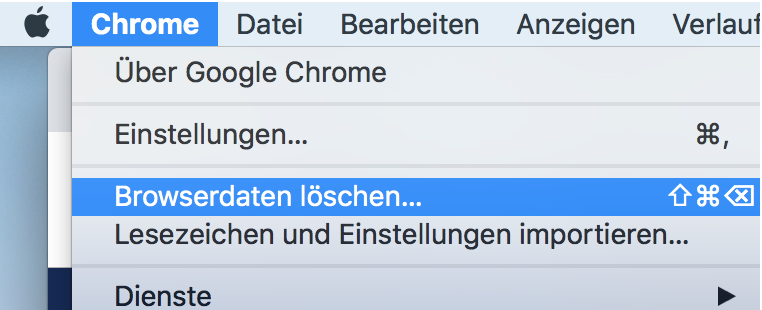
Wenn Sie auf Browserdaten löschen klicken, erscheinen folgende zwei Möglichkeiten der Datenlöschung: Grundlegend und Erweitert


Um direkt auf oben angeführte Löschfelder zu gelangen, können Sie auch in Google Chrome die Seite direkt aufrufen unter:
chrome://settings/clearBrowserData
Geben Sie o.a. URL einfach in die Omnibar ein.
Beide Optionen führen Sie direkt auf die Dialogfenster, in welchen Sie Ihren kompletten Suchmaschinenverlauf löschen können (Browserverlauf, Cookies, Bilder sowie den Downloadverlauf und gespeicherte Passwörter). Ihre heruntergeladenen Dateien werden natürlich dadurch nicht gelöscht.
Vorteil des Löschens:
Sie können nicht nur Daten der letzten Woche oder des letzten Monats löschen, sondern den kompletten Verlauf seit Beginn der Nutzung des Browsers.
Das Löschen des Verlaufs hilft meist sogar zu einem schnelleren Laden von Websites.
Nachteil von Chrome:
Leider gibt Chrome nicht die Möglichkeit, von vornherein die Daten NICHT zu speichern. Chrome sammelt und speichert die Daten bis Sie eingreifen und alles löschen.
Wenn Sie ein Google Konto besitzen und eingeloggt sind, wird Ihr Suchverlauf automatisch mit My Activity synchronisiert!
Verwenden Sie zur Sicherung Ihres Google-Kontos am besten einen Passwortmanager und eine Zwei-Faktoren-Authentifizierung.
Um den Verlauf zu löschen, wählen Sie auf My Activity die „Aktivitätseinstellungen“ aus, um die Datenspeicherung zu deaktivieren. Wählen Sie „Aktivitäten löschen nach“ aus, um vergangene Aktivitäten zu löschen.
Browser-Aktivitäten von Chrome (Desktop sowie Smartphone) sowie alle mit dem Dienst synchronisierten Aktivitäten werden gelöscht.
Um Aktivitäten der Vergangenheit zu löschen:


Zukünftige Google Aktivitäten-Speicherung deaktivieren:


2. Opera Browserverlauf löschen
Die besuchten Websites lassen sich in der Opera Suchmaschine genauso einfach löschen wie im Chrome Browser. Klicken Sie dazu einfach auf Opera in der Menüleiste.
Klicken Sie auf Browserdaten löschen im erscheinenden Feld.

Im Anschluss erscheint fast das gleiche Fenster wie im Chrome Browser. Wählen Sie die erforderlichen Felder an und bestätigen sie diese.


Sie können auch „opera://settings/clearBrowserData“ in die Adressleiste eintippen um direkt auf die Zielseite zu gelangen. Opera ähnelt in dieser Hinsicht dem Chrome Browser.
3. Safari Browserverlauf löschen
Den Safari Browserverlauf zu löschen, ist ganz einfach. Klicken Sie dazu auf Safari, gehen Sie dann im erscheinenden Fenster auf „Verlauf löschen“, und stellen Sie im erscheinenden pop-up-Fenster die gewünschten Optionen ein. Sie können den Gesamten Verlauf oder nur eine gewünschte Zeitspanne löschen. Das Löschen umfasst nicht nur den Browserverlauf sondern auch sämtliche Cookies und gespeicherte Daten.
Alternativ können Sie direkt in der Safari-Menüleiste auf „Verlauf“ klicken und im erscheinenden Fenster „Verlauf löschen“ anklicken.
Folgende Fenster erscheinen:


Auch das Löschen einzelner Seiten ist in Safari möglich. Wenn Sie nur einzelne Sites löschen möchten, klicken Sie in der Menüleiste auf „Verlauf“, dann „gesamten Verlauf anzeigen“ und suchen Sie sich die Websites auf, die Sie aus dem Browser löschen möchten. Klicken Sie die Websites an und entfernen Sie diese.
4. Mozilla Firefox Browserverlauf löschen
Unter Firefox kann der Browserverlauf gelöscht werden, indem man auf „History“ geht, dann „Clear Recent History“ anklickt und dann die gewünschten Optionen selektiert und bestätigt.

Um die Einstellungen zu ändern, klicken Sie auf Firefox, dann auf „Preferences“, dann „Privacy & Security“ und scrollen Sie runter bis zur „History“. Hier können Sie einstellen, was zukünftig gespeichert werden soll und was nicht.
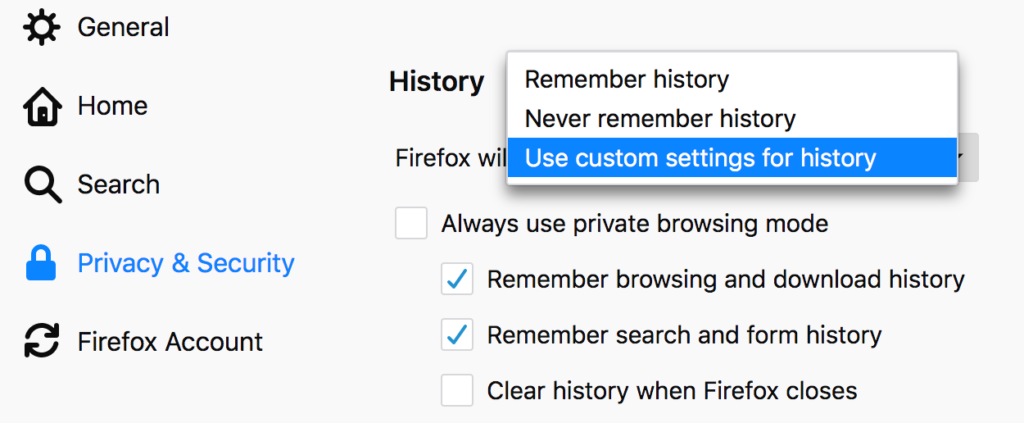
Um Ihre Privatsphäre im Internet zu wahren, ist es ratsam, sämtliche Browser immer wieder zu löschen.
Ein unerlässliches Tool ist auch der Einsatz eines VPN (Virtuellen Privaten Netzwerks), welches Ihnen einen optimalen Schutz beim Surfen im öffentlichen Netz gewährt, Sie vor Hackern schützt und Ihnen gleichzeitig das Umgehen von Geoblockaden ermöglicht.
Unsere besten VPNs finden Sie hier>>.

